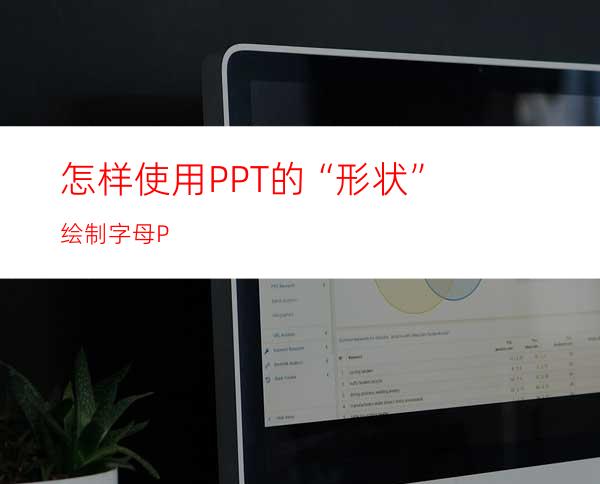
我们知道,使用PPT的“形状”可以插入或绘制很多图形,是否能用PPT的“形状”绘制大写英语字母“P”呢?实际上在PPT中有多种方法可以绘制英语字母“P”。下面和大家分享一下我的经验。
工具/原料
计算机
PPT
方法/步骤
第一步:打开PPT2010,调出网格线,单击“插入”选项卡,在“插图”组中选择“形状”按钮。
第二步:在下拉列表中选择“线条”中的“任意多边形”,参考网格线,首先在幻灯片窗格单击鼠标,按着shift键松开鼠标左键向上拖出一条竖线,再次单击后松开shift键连续在直线右侧绘制一个三角形。如图:
第三步:选择绘制的形状后右击鼠标,在快捷菜单中选择“编辑顶点”。
第四步:单击绘制的三角形的三个黑色顶点,使用顶点的“角部顶点”(右击黑色顶点后可以在快捷菜单中选择)控制手柄把三角形调整成半圆形。如图:
第五步:右击编辑顶点的形状,在快捷菜单中选择“设置形状格式”。
第六步:在打开的“设置形状格式”对话框中选择“线型”,设置“宽度:20磅”、“线端类型:平面”、“联接类型:棱台”,然后关闭对话框。




















